在前一篇教程中小编为大家介绍了ppt图片怎么一张一张出来的方法,在制作ppt时图片和文字要相互配合才能达到最好的效果,有时图片的颜色太深影响了文字的表达,这时就需要把图片进行淡化处理。那个下面小编就为大家介绍ppt图片怎么逐渐淡化的教程。
首先启动ppt软件,在菜单栏选择插入-形状,任意选择一个形状插入ppt,这里选了圆形。
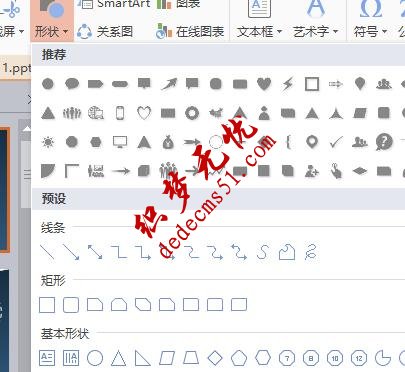
鼠标单击插入的圆形,在菜单栏上会出现绘图工具选项,点击填充旁边的小三角,选择图片与纹理,选择一张纯底色的图片填充到圆形里。

然后右键点击填充的图片选择设置对象格式,在右边弹出的窗口中选择渐变填充,选择与插入的图片底色相同的色标颜色,调整好需要的透明度。
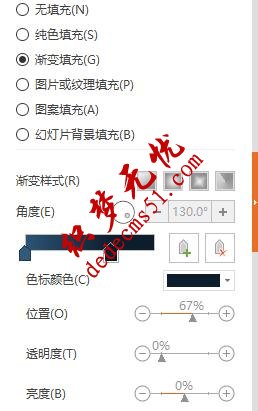
设置完成后保存文件即可。
版权声明: 本站资源均来自互联网或会员发布,如果侵犯了您的权益请与我们联系,我们将在24小时内删除!谢谢!
转载请注明: ppt图片怎么逐渐淡化